Android ve iOS'ta Google Chromecast Nasıl Kullanılır?
Bilinmesi gereken
- Chromecast'i TV'nin HDMI bağlantı noktasına takın ve USB güç kablosunu TV'deki bir bağlantı noktasına veya bir elektrik prizine bağlayın.
- için Google Home uygulamasını indirin iOS veya Android (TV yi aç). Uygulamada, seçin cihazlar, ardından Chromecast kurulum istemlerini izleyin.
- Netflix gibi Chromecast özellikli bir uygulamaya gidin, içeriği seçin ve Döküm buton.
Bu makale, Android veya iOS cihazınızdan TV'nize nasıl içerik göndereceğinizi açıklar. Google Chromecast'i TV'nizdeki HDMI bağlantı noktasına takılı akış cihazı.
Google Chromecast'i iPad, iPhone veya Android'inizde Kurma
Birkaç adım atmasına rağmen Chromecast cihazınızın kurulumu basittir.
fişini tak Chromecast dongle'ı içine HDMI bağlantı noktası TV'yi açın ve USB güç kablosu TV'deki uyumlu bir bağlantı noktasına veya bir elektrik prizine.
Mobil cihazınızda Google Play Store'a veya Apple uygulama mağazasına gidin ve Google Home uygulamasını edinin. Android cihazların çoğunda Chromecast önceden yüklenmiştir.
TV'nizi açın. İçinde Google evi, Seçme cihazlar hangi sağ üst köşede bulunur. Uygulama, Chromecast'i kurmak için ilgili adımlarda sizi yönlendirmeye devam edecektir.
Kurulum işleminin sonuna doğru uygulamada ve TV'de bir kod olacaktır. Eşleşmeliler ve eşleşirlerse seçin Evet.
Bir sonraki ekranda, Bir isim seç Chromecast'iniz için. seçeneği de var gizlilik ve misafir seçeneklerini ayarlayın bu aşamada.
Chromecast'i İnternet ağına bağlayın. Mobil cihazınızdan bir şifre alın veya manuel olarak girin.
Chromecast'i ilk kez kullanıyorsanız, öğretici ve Google Home size yayının nasıl çalıştığını gösterecek.
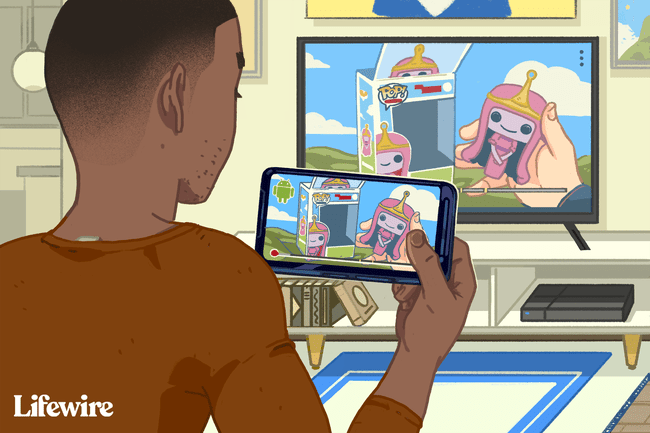
İPad, iPhone veya Android'inizle Chromecast'e İçerik Nasıl Yayınlanır

Mobil cihazınızı ve TV'nizi açın, ikincisinin doğru girişe geçtiğinden emin olun.
Google Home uygulamasını açın, şuraya gidin: medya veya ses akışı sağlayıcısı kullanmak istediğiniz, yani Netflix'i seçin ve içerik izlemek veya dinlemek istiyorsunuz. öğesine dokunun. döküm oynamak için düğmeye basın.
Farklı yayın cihazlarınız varsa içeriğinizi görüntülemek için doğru yayın cihazını seçtiğinizden emin olun. Yayınla düğmesine dokunduğunuzda, farklı yayın cihazlarınız varsa Chromecast, seçebileceğiniz cihazları listeler. doğru olan.
İçerik TV'nize yayınlandıktan sonra, mobil cihazınızı ses seviyesi, video veya ses başlatma ve daha fazlası için uzaktan kumanda olarak kullanın. İçeriği izlemeyi durdurmak için yayın düğmesi tekrar ve seçin bağlantıyı kes.
iPad veya iPhone'unuzu Chromecast ile TV'ye Yansıtma

Yüzeyde, bir iPad veya iPhone'u doğrudan TV'ye yansıtmak mümkün değildir. Ancak, bir mobil cihazdan PC'ye AirPlay yansıtmayı kullanmak ve ardından üçüncü taraf bir uygulama kullanarak TV'ye yansıtmak için Google'ın Chrome masaüstünü kullanmak mümkündür.
Bağlan mobil cihaz, Chromecast, ve bilgisayar aynı Wi-Fi ağına.
yükleyin AirPlay alıcı uygulaması, Örneğin, LonelyScreen veya reflektör 3, PC'ye.
Başlatmak Google Chrome ve Menü, tıklamak Döküm.
yanındaki oku tıklayın Şuraya yayın:. Tıklamak Masaüstünü yayınla ve seçin Chromecast'inizin adı.
Mobil cihazı yansıtmak için, AirPlay alıcısını çalıştırın indirdiniz.
iPad veya iPhone'da, düğmeyi görüntülemek için yukarı kaydırın. Kontrol Merkezi ve dokunun AirPlay Yansıtma.
öğesine dokunun. AirPlay alıcısı Ekranı yansıtmaya başlamak için
iPad veya iPhone'daki ekran şimdi PC'ye, Chromecast'e ve TV'ye yansıtılmalıdır. Ancak, PC'de ve tekrar TV'de görünmeden önce mobil cihazınızda bir işlem gerçekleştirdiğinizde kısa bir gecikme olacaktır. Bu, video izlerken veya ses dinlerken bir soruna neden olur.
